编辑:秩名2020-08-05 10:53:47
火狐浏览器是很多用户在使用的浏览器,不过有的小伙伴想要利用它访问海外的页面去不知道要怎么进行操作,现在快来瞅瞅这篇火狐浏览器快速设置带来代理上网教程吧
点击火狐浏览器右上角三横按扭,会有火狐浏览器的菜单出现,在这个下拉菜单里,点击选项按钮,就会火狐浏览器设置选项出来了,遗憾的是,整个设置项里都没有代理设置。
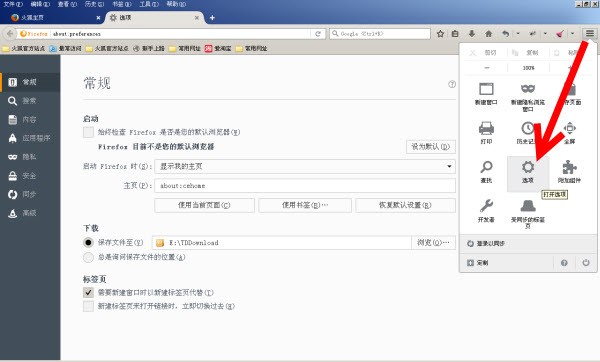
在常规的设置里都没有,那就只能在高级设置里面了,
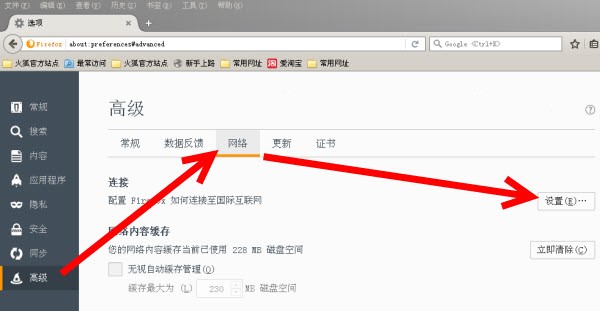
如上图所示,就是火狐浏览器高级设置界面,既然我们是在讨论代理设置的方法,那么一定是和网络有关的,所以,我们直接点击网络标签,对于“连接”这个设置,火狐浏览器给出的解释是:配置Firefox如何连接至国际互联网,在这个连接设置里面,一定会有代理设置选项。
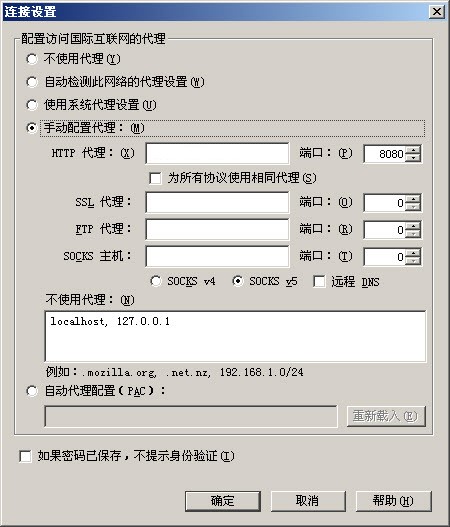
如上图所示,就是火狐浏览器网络连接设置窗口,火狐浏览器提供多种方式连接到互联网:不使用代理、自动检测此网络的代理设置、使用系统代理设置、手动配置代理、自动代理配置,默认是使用系统代理设置,如果在Edge浏览器中设置了代理,或者是有安装代理服务器客户端软件,保持默认设置状态就可以了,如果是单独使用代理上网,那么就需要我们手动配置了。
点击手动配置代理选项,根据代理服务器类型,在对于类型后面写入服务器地址,常见的代理服务器类型主要是HTTP代理和SOCKS代理,端口写入代理服务器的端口,然后确定就可以了,如果代理服务器需要账号验证,火狐浏览器会自动弹出窗口,待我们输入代理服务器的账号和密码,之后,就可以通过代理上网了,至此,我们已经成功地设置了火狐浏览器代理。
上文就是ie小编为大家带来的火狐浏览器快速设置带来代理上网教程的全部内容了,更多实用的浏览器使用技巧,敬请关注IE浏览器中文网站!